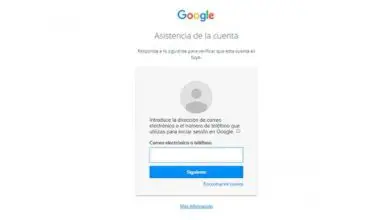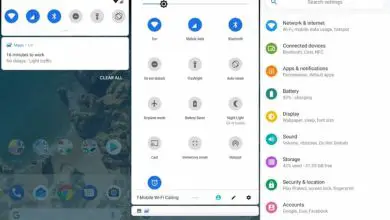Come configurare facilmente la tastiera in Windows 10

I dispositivi periferici che ci aiutano a inserire informazioni nel computer possono avere impostazioni speciali e possiamo imparare a farle. Proprio come abbiamo imparato a cambiare la lingua della tastiera, allo stesso modo e applicando semplici passaggi configureremo facilmente la tastiera in Windows 10.
Microsoft ha compreso l’importanza di questo dispositivo esterno, sebbene abbia ideato una tastiera touch, in modo che gli utenti possano inserire informazioni nel computer. Ecco perché ci offre un gran numero di opzioni per effettuare configurazioni, che ci consentono un’interazione più amichevole. E offrire un’esperienza sempre più personale a ciascun utente.
Come configurare la tastiera in Windows 10
Come possiamo procedere con queste configurazioni?Come primo punto, dobbiamo sapere che le tastiere hanno una disposizione speciale dei tasti. Si chiama QWERTY, ma ha anche dei tasti che svolgono una funzione specifica. E queste chiavi di solito hanno una scritta in spagnolo o inglese.

Ma si scopre anche che le tastiere, ad esempio l’inglese, non hanno il tasto Ñ e se stiamo usando una tastiera inglese, dobbiamo configurarla in modo tale da poter usare questa lettera. Quindi come posso risolvere questo problema se non ho un’altra tastiera e senza doverne acquistare una nuova.
La soluzione per questo è molto facile da fare e poi te la presenteremo, poiché il primo passo è andare al menu di avvio di Windows.
Quindi selezioneremo le impostazioni, apparirà una serie di opzioni e dobbiamo scegliere l’opzione Ora e lingua. Selezionandolo ci porterà in un’altra finestra e sul lato sinistro troveremo l’opzione Regione e lingua.
Selezioneremo creando una clip, a questo punto possiamo verificare di avere la lingua spagnola come predefinita. Possiamo selezionare l’opzione Aggiungi una lingua e quindi viene visualizzato un numero elevato di lingue, sceglieremo l’inglese. Lo caricheremo e installeremo nel nostro team.
Quindi apparirà nelle nostre opzioni, è anche possibile se non hai Internet e non puoi scaricare la lingua inglese. Vai alla lingua che hai scaricato, che deve essere lo spagnolo e fai una clip in Opzioni. Lì vedrai la tastiera che usi e puoi aggiungerne un’altra. Nel nostro caso ne cercheremo uno utilizzato negli Stati Uniti.
Impostazioni della lingua della tastiera in Windows
Quando esegui questa azione e la tastiera non è installata, ti chiederà se vuoi scaricarla, crea una clip e il download inizierà. Ma normalmente questa tastiera è già installata sul tuo computer. Quindi, come posso verificare di avere la lingua spagnola nel mio sistema operativo ma le funzioni di due tastiere.
Ora a questo punto posso uscire dalle impostazioni e posizionandomi con il puntatore del mouse, nella parte in basso a destra dello schermo. Appariranno le due lingue della tastiera ora devo controllare la mia tastiera. Ora, ogni volta che vai a inserire del testo, sia in programmi come Word, Exel o usando il blocco note.
Ti posizioni nell’angolo in basso a destra, appariranno le due opzioni della tastiera e sceglierai quella per lo spagnolo. Questo in modo da poter inserire lettere che non esistono nell’alfabeto inglese come Ñ o segni di punteggiatura come l’accento. E così in questo modo apri la tua tastiera configurata in Windows 10.

La versatilità di questo sistema operativo è molto dinamica e ti consente di configurarlo in diversi modi, è sufficiente applicare questi semplici passaggi in modo da poter configurare facilmente la tastiera in Windows 10 in qualsiasi momento.